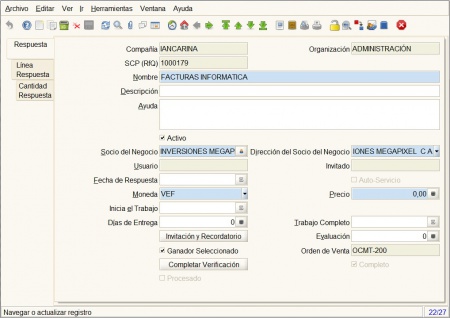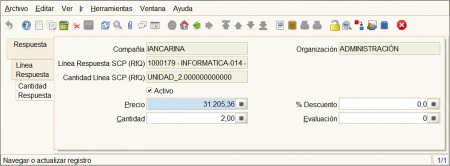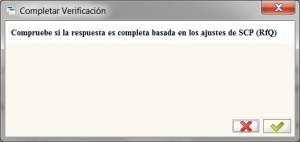Diferencia entre revisiones de «Solicitud para Cotización (con Respuesta)»
| Línea 29: | Línea 29: | ||
Al seleccionar el botón <Completar Verificación> se despliega el siguiente cuadro de diálogo. | Al seleccionar el botón <Completar Verificación> se despliega el siguiente cuadro de diálogo. | ||
| − | [[Archivo:pantalla completar verificación SpC (con Rpta).jpg| | + | [[Archivo:pantalla completar verificación SpC (con Rpta).jpg|300px|center]] |
Seleccione el botón OK para iniciar el proceso. Si la respuesta SPC (RfQ) se completa el sistema actualizará el cuadro de verificación Completar. | Seleccione el botón OK para iniciar el proceso. Si la respuesta SPC (RfQ) se completa el sistema actualizará el cuadro de verificación Completar. | ||
Solo aquellas respuestas que son completadas serán incluidas en el proceso de valoración. | Solo aquellas respuestas que son completadas serán incluidas en el proceso de valoración. | ||
Revisión de 14:37 5 mar 2015
La Solicitud para Cotización (con Respuesta) contiene el precio y cantidad de los productos solicitados de cada proveedor. Para crearla o modificarla, abra la ventana Solicitud para Cotización (con Respuesta) haciendo clic en Gestión de Compras --> Solicitud para Cotización (con Respuesta).
Las Respuestas son creadas para todos los proveedores invitados cuando selecciona el botón <Crea e Invita> en una Solicitud para Cotización. De esta forma puede crear nuevas respuestas para otros proveedores, si la Solicitud para Cotización está abierta a todos los proveedores.
Para completar una Respuesta existente, ingrese una Fecha de Respuesta. Opcionalmente ingrese Inicia el Trabajo, Días de Entrega y Trabajo Completo.
El campo Evaluación es mantenido por el sistema que será actualizado cuando seleccione el botón <Valuación de Respuesta> en la Solicitud para Cotización.
El cuadro de verificación Ganador Seleccionado puede ser seleccionado si, después de que todas las respuestas fueron recibidas y valoradas, usted determina que este proveedor recibirá la cotización completa. Veremos en la pestaña Línea de Respuesta que podría seleccionar una línea así como al Ganador Seleccionado, dividiendo de tal modo la cotización entre dos o más proveedores.
Un Ganador de Línea es seleccionado si la Cantidad en la misma ajusta a la Cantidad de Compra. El Ganador Total es seleccionado si el Tipo SPC cotiza todas las Líneas o únicamente cotiza el Total.
Seleccione el botón <Completar Verificación> cuando la respuesta para este proveedor se ha completado. El sistema verificará que la respuesta se conforme para el tipo de SPC (RfQ) (Cotizar todas las líneas, Cotizar el total, Cotizar líneas seleccionadas).
Seleccione la pestaña Línea de Respuesta para actualizar cada línea de respuesta. La Línea SPC (RfQ) es un campo protegido que despliega el producto para esta línea. Si desea ingrese Inicio de Trabajo, Días de Entrega y Trabajo Completo para este producto. Opcionalmente puede actualizar los campos Descripción y Comentario/Ayuda.
El cuadro de verificación Ganador Seleccionado se marca si después de evaluar todas las respuestas para este producto la valoración para esta línea es de 1, (ej. el mejor precio). Usted puede cambiar el ganador seleccionado si hay otra decisión de negocio para hacerlo así. (Ej. Confiabilidad, Liberación, etc.).
Seleccione la pestaña Cantidad de Respuesta para actualizar los precios para cada cantidad de este producto. El campo Línea Respuesta SPC (RfQ), es protegido y despliega el Producto para esta cotización. La Cantidad de Línea SPC (RfQ), es protegido y despliega la Cantidad para esta cotización. Ingrese un Precio y opcionalmente un %Descuento. Esto que el proveedor esta ofreciendo como precios de compra de la cantidad de producto seleccionado. Evaluación es un campo mantenido por el sistema que es actualizado durante el proceso de valoración de respuestas.
Cuando todas las Líneas de Respuesta y Cantidades han sido completadas, regrese a la pestaña Respuesta y seleccione el botón Completar Verificación. Este proceso verificará que las respuestas conformen el tipo de SPC (RfQ), (Cotización Total, Cotizar todas las líneas y Cotizar Líneas Seleccionadas) y determina si esta respuesta SPC (RfQ), está completa.
Al seleccionar el botón <Completar Verificación> se despliega el siguiente cuadro de diálogo.
Seleccione el botón OK para iniciar el proceso. Si la respuesta SPC (RfQ) se completa el sistema actualizará el cuadro de verificación Completar.
Solo aquellas respuestas que son completadas serán incluidas en el proceso de valoración.